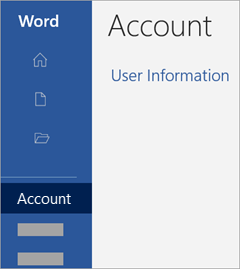Dacă încercați să instalați un pachet lingvistic și primiți un mesaj de eroare cu codul 30054-1011 și mesajul spune, această instalare necesită un program Microsoft Office compatibil instalat pe computer, cauza poate fi faptul că nu aveți Microsoft 365 instalat sau versiunea dvs. a fost instalată din aplicația Microsoft Store Windows 10.
Verificați dacă aveți Office instalat
Mai întâi, verificați dacă aveți Microsoft 365 instalat pe computer. Selectați Start și căutați o aplicație, cum ar fi Word sau Visio. (Dacă nu sunteți sigur cum să faceți acest lucru, consultați Nu se pot găsi aplicațiile Office.)
Dacă nu este instalat Microsoft 365, trebuie să-l instalați înainte dea instala pachetul lingvistic sau instrumentele de verificare.
Dacă descoperiți că Microsoft 365 este instalat, verificați dacă a fost instalat utilizând aplicația Microsoft Store , deoarece pachetele lingvistice și instrumentele de verificare Microsoft 365 nu sunt compatibile cu acest tip de instalare. Pentru a verifica dacă aveți acest tip de instalare, procedați astfel:
-
Deschideți o aplicație Microsoft 365 și selectați Cont. (Dacă faceți acest lucru dintr-un fișier sau document Office existent, selectați Fișier > Cont,
-
Sub Informațiile despre produs, găsiți butonul Despre și căutați următoarele:
Microsoft Store instalări au un număr de versiune și compilare și includ expresia Microsoft Store.
Dacă aveți acest tip de instalare, va trebui să-l dezinstalați mai întâi urmând pașii de mai jos. După ce ați terminat, sau puteți continua instalarea Office și instalarea pachetului lingvistic sau a instrumentelor de verificare dorite.
Dezinstalarea Office instalat din aplicația Microsoft Store
-
Selectați Start
-
Sub Aplicații și caracteristici selectați versiunea de Office pe care doriți să o dezinstalați.
Notă: Dacă ați instalat o suită Microsoft 365, cum ar fi Office pentru acasă sau dacă aveți un abonament Microsoft 365, căutați numele suitei. Dacă ați cumpărat o aplicație Microsoft 365 individuală, cum ar fi Word sau Visio, căutați numele aplicației.
-
Selectați Dezinstalare.
Sfat: Dacă nu puteți dezinstala instalarea Microsoft Store utilizând Setări în Windows 10, selectați dezinstalarea manuală Office utilizând PowerShell de mai jos pentru a vedea pașii respectivi.
Trebuie să faceți acest lucru doar dacă nu ați putut dezinstala Office utilizând pașii de mai sus.
Eliminare Office
-
Faceți clic dreapta pe Start
-
În fereastra Windows PowerShell, tastați următoarele:
Get-AppxPackage -name “Microsoft.Office.Desktop” | Remove-AppxPackage
-
Apăsați pe Enter.
Acest proces durează câteva minute. După ce se încheie, apare o nouă linie de comandă.
Verificați dacă Office a fost eliminat
-
În fereastra Windows PowerShell, tastați următoarele:
Get-AppxPackage -name “Microsoft.Office.Desktop”
-
Apăsați pe Enter.
Dacă apare doar o linie de comandă și nu există informații suplimentare, înseamnă că ați eliminat cu succes Microsoft 365 și puteți închide fereastra Windows PowerShell.
Instalarea sau reinstalarea Office și a pachetului lingvistic sau a instrumentelor de verificare
-
După ce dezinstalați Microsoft 365 sau verificați dacă nu îl aveți instalat, va trebui să-l instalați urmând pașii de mai jos pentru versiunea dvs.
-
După ce Microsoft 365 este instalat, puteți continua instalarea pachetului lingvistic și a instrumentelor de verificare de care aveți nevoie. Consultați Pachet de accesorii lingvistice pentru Office.